Article Number: 000130520
PowerVault TL2000/TL4000 Bandbibliothek - So aktualisieren Sie die Firmware für die Bandbibliothek und Bandlaufwerke
Summary: Dieser Artikel enthält Informationen zum Aktualisieren der Firmware für die Bandbibliothek und Bandlaufwerke für die PowerVault TL2000/TL4000 Tape Library.
Article Content
Symptoms
 Hinweis: Dieser Artikel ist Teil der Dell PowerVault-Wissensbibliothek, die hier verfügbar ist.
Hinweis: Dieser Artikel ist Teil der Dell PowerVault-Wissensbibliothek, die hier verfügbar ist.
In diesem Artikel wird erläutert, wie Sie die Firmware für die Bandbibliothek und Bandlaufwerke für die PowerVault TL2000/TL4000 Bandbibliothek aktualisieren.
Informationen und Angaben zum Herunterladen der ITDT finden Sie in diesem Artikel.
 Hinweis: Wenn zu einem beliebigen Zeitpunkt eine Komplikation, ein technisches oder anderes Problem auftritt, wenden Sie sich an den technischen Support von Dell für Unterstützung. Die Kontaktangaben finden Sie am unteren Rand dieser Seite.
Hinweis: Wenn zu einem beliebigen Zeitpunkt eine Komplikation, ein technisches oder anderes Problem auftritt, wenden Sie sich an den technischen Support von Dell für Unterstützung. Die Kontaktangaben finden Sie am unteren Rand dieser Seite.
Inhaltsverzeichnis:
Bandbibliotheks-Firmware aktualisieren
- Erste Methode: Bandbibliothek (Bandmedienwechsler) unter Verwendung der RMU (Remote Management Unit)
- Zweite Methode: Bandbibliothek (Bandmedienwechsler) unter Verwendung von ITDT-DCR
- Bevorzugte Methode: Bandlaufwerk(e) unter Verwendung von ITDT-DCR
- Alternative Methode: Bandlaufwerk(e) unter Verwendung der RMU
Bevorzugte Methode: Bandbibliothek (Bandmedienwechsler) unter Verwendung der RMU (Remote Management Unit)
Die folgende Tabelle beschreibt die Anleitungen für die Aktualisierung oder Anwendung der TL2000/TL4000 Bandbibliothek (Bandmedienwechsler)-Firmware über die RMU:
- Wenn die RMU oder Webschnittstelle nicht konfiguriert ist, verwenden Sie bitte einen der folgenden Links zur Einrichtung/Konfiguration der RMU:
- Stellen Sie über einen Webbrowser wie Internet Explorer®, Firefox® oder Chrome® eine Verbindung zu der IP-Adresse her, die für die RMU/Webschnittstelle konfiguriert wurde.
- Sobald Sie mit der RMU/Webschnittstelle verbunden sind, verwenden Sie den folgenden Menüpfad: Dienstbibliothek > Firmware aktualisieren
- Laden Sie die aktuelle Firmware von der Dell-Support-Website herunter.
- Zu diesem Zeitpunkt stellen Sie sicher, dass die Sicherungssoftware angehalten wurde. Falls erforderlich, stoppen und deaktivieren Sie diese Dienste und starten den Server neu.
- Nachdem Sie die Firmware heruntergeladen und extrahiert haben, gehen Sie zurück zur RMU/Webschnittstelle.
 Hinweis: Notieren oder merken Sie sich den Speicherort, an den Sie die Firmware heruntergeladen und extrahiert haben.
Hinweis: Notieren oder merken Sie sich den Speicherort, an den Sie die Firmware heruntergeladen und extrahiert haben.
- Oben in der Mitte der Seite im Abschnitt, sehen Sie "Bibliotheks-Firmware aktualisieren" (Abbildung 1).
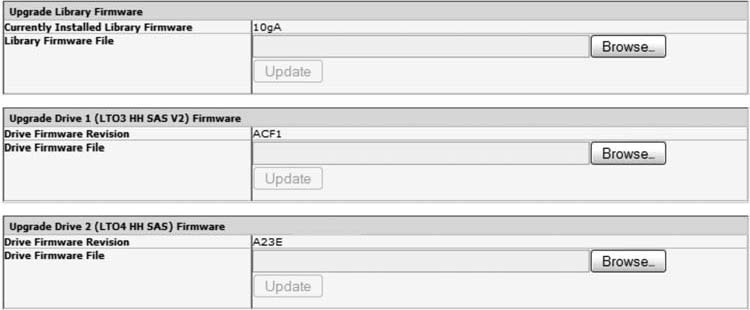
Abbildung 1: RMU-Firmwareupgrade
- Wählen Sie oder klicken Sie auf die Schaltfläche "Durchsuchen" und navigieren Sie zum Speicherort der Bibliotheks-Firmware-Datei.
- Wählen Sie die Datei aus. Daraufhin kann auf der Seite "Firmware-Aktualisierung" die Schaltfläche "Aktualisieren" ausgewählt werden.
Wenn die Schaltfläche "ausgegraut" ist, kann "Aktualisieren" nicht ausgewählt werden, was bedeutet, dass die Bibliotheks-Firmware nicht ausgewählt wurde. - Nachdem Sie die Firmware für die Bandbibliothek und/oder Bandlaufwerke aktualisiert wurde, sollten Sie unbedingt einen Neustart des Servers durchführen.
- Sobald dieser Vorgang abgeschlossen ist, starten Sie die Sicherungssoftwaredienste und überprüfen, ob die Sicherungssoftware die Bandbibliothek und/oder Bandlaufwerke hinzuzieht.
- Wenn die Firmware für die Bandbibliothek und/oder Bandlaufwerke nicht als aktualisiert erkannt wird, kontaktieren Sie bitte den entsprechenden Anbieter der Sicherungssoftware für technische Unterstützung in Bezug auf dieses Problem.
Alternative Methode. Bandbibliothek (Bandmedienwechsler) unter Verwendung von ITDT-SE
 Hinweis: Für Windows® oder Linux® ist Java® eine erforderliche Komponente für diese Installation von ITDT-DCR.
Hinweis: Für Windows® oder Linux® ist Java® eine erforderliche Komponente für diese Installation von ITDT-DCR.
Unterstützte JREs (Java Runtime Environment) sind:
- Java® 1.4.2_17 von Sun Microsystems und höher
- Java® 1.4.2 SR11 von IBM Corporation und höher
Die folgende Tabelle beschreibt die Anleitungen für die Aktualisierung oder Anwendung der TL2000/TL4000 Bandbibliothek (Bandmedienwechsler)-Firmware über ITDT-DCR (Dell Customer Release):
- Laden Sie die aktuelle Firmware von der Dell-Support-Website herunter.
- Zu diesem Zeitpunkt stellen Sie sicher, dass die Sicherungssoftware angehalten wurde. Falls erforderlich, stoppen und deaktivieren Sie diese Dienste und starten den Server neu.
- Nachdem Sie die Firmware heruntergeladen und extrahiert haben, navigieren Sie zu dem Speicherort, an dem die Dateien extrahiert wurden.
- Die Datei README_itdt_dcr.txt enthält die Installationsanleitungen für Windows® und für Linux®.
- Wählen Sie die Schaltfläche "Scannen", sobald ITDT-DCR ausgeführt wird.
- Wählen Sie die Bandbibliothek aus, die Sie mit der Firmware aktualisieren möchten.
- Gehen Sie in das Verzeichnis der Firmware-Dateien, die Sie extrahiert haben.
- Wählen Sie die entsprechende Bandbibliotheks-Firmware-Datei aus und klicken Sie auf "Öffnen".
- Wenn die Aktualisierung der Firmware abgeschlossen ist, sollte ITDT-DCR das Ergebnis "PASSED" (Bestanden) neben der aktualisierten Bandbibliothek angeben (Abbildung 2).
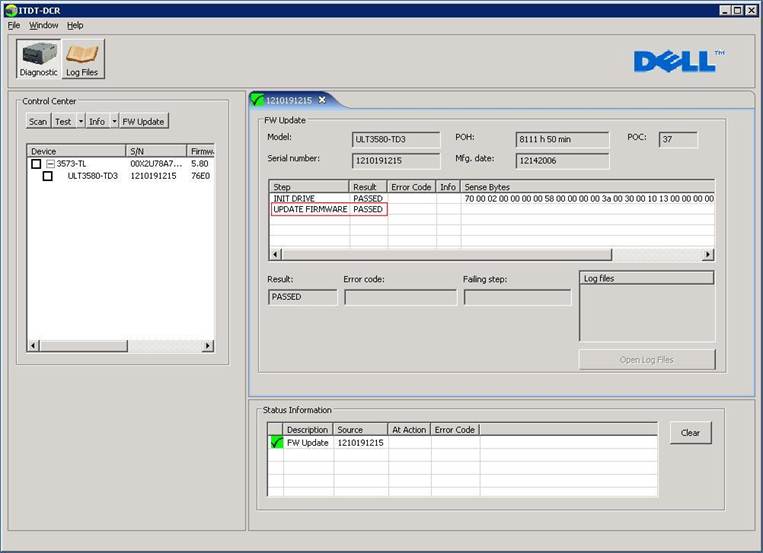
Abbildung 2: ITDT-DCR-Firmwareupgrade
- Nachdem Sie die Firmware für die Bandbibliothek und/oder Bandlaufwerke aktualisiert wurde, sollten Sie unbedingt einen Neustart des Servers durchführen.
- Sobald dieser Vorgang abgeschlossen ist, starten Sie die Sicherungssoftwaredienste und überprüfen, ob die Sicherungssoftware die Bandbibliothek und/oder Bandlaufwerke hinzuzieht.
- Wenn die Firmware für die Bandbibliothek und/oder Bandlaufwerke nicht als aktualisiert erkannt wird, kontaktieren Sie bitte den entsprechenden Anbieter der Sicherungssoftware für technische Unterstützung in Bezug auf dieses Problem.
Bevorzugte Methode Bandlaufwerk(e) unter Verwendung von ITDT-DCR
 Hinweis: Für Windows® oder Linux® ist Java® eine erforderliche Komponente für diese Installation von ITDT-DCR.
Hinweis: Für Windows® oder Linux® ist Java® eine erforderliche Komponente für diese Installation von ITDT-DCR.
Unterstützte JREs (Java Runtime Environment) sind:
- Java® 1.4.2_17 von Sun Microsystems und höher
- Java® 1.4.2 SR11 von IBM Corporation und höher
Die folgende Tabelle beschreibt die Anleitungen für die Aktualisierung oder Anwendung der TL2000/TL4000 Bandlaufwerke-Firmware über ITDT-DCR (Dell Customer Release):
- Laden Sie die aktuelle Firmware von der Dell-Support-Website herunter.
- Zu diesem Zeitpunkt stellen Sie sicher, dass die Sicherungssoftware angehalten wurde. Falls erforderlich, stoppen und deaktivieren Sie diese Dienste und starten den Server neu.
- Nachdem Sie die Firmware heruntergeladen und extrahiert haben, navigieren Sie zu dem Speicherort, an dem die Dateien extrahiert wurden.
- Die Datei README_itdt_dcr.txt enthält die Installationsanleitungen für Windows® und für Linux®.
- Wählen Sie die Schaltfläche "Scannen", sobald ITDT-DCR ausgeführt wird.
- Wählen Sie das Laufwerk aus, das Sie mit der Firmware aktualisieren möchten.
- Gehen Sie in das Verzeichnis der Firmware-Dateien, die Sie extrahiert haben.
- Wählen Sie die entsprechende Bandlaufwerks-Firmware-Datei für das Bandlaufwerk aus und klicken Sie auf "Öffnen".
- Wenn die Aktualisierung der Firmware abgeschlossen ist, sollte ITDT-DCR das Ergebnis "PASSED" (Bestanden) neben dem aktualisierten Bandlaufwerk angeben (Abbildung 2).
- Nachdem Sie die Firmware für die Bandbibliothek und/oder Bandlaufwerke aktualisiert wurde, sollten Sie unbedingt einen Neustart des Servers durchführen.
- Sobald dieser Vorgang abgeschlossen ist, starten Sie die Sicherungssoftwaredienste und überprüfen, ob die Sicherungssoftware die Bandbibliothek und/oder Bandlaufwerke hinzuzieht.
- Wenn die Firmware für die Bandbibliothek und/oder Bandlaufwerke nicht als aktualisiert erkannt wird, kontaktieren Sie bitte den entsprechenden Anbieter der Sicherungssoftware für technische Unterstützung in Bezug auf dieses Problem.
Alternative Methode. Bandlaufwerk(e) unter Verwendung der RMU (Remote Management Unit)
 Hinweis: Das Upgrade des Bandlaufwerks über die RMU dauert in der Regel ca. 5 Minuten. Es kann jedoch auch länger dauern und schlägt eventuell öfter fehl als mit der oben angegebenen bevorzugten Methode.
Hinweis: Das Upgrade des Bandlaufwerks über die RMU dauert in der Regel ca. 5 Minuten. Es kann jedoch auch länger dauern und schlägt eventuell öfter fehl als mit der oben angegebenen bevorzugten Methode.
Die folgende Tabelle beschreibt die Anleitungen für die Aktualisierung oder Anwendung der TL2000/TL4000 Bandlaufwerke-Firmware:
- Wenn die RMU oder Webschnittstelle nicht konfiguriert ist, verwenden Sie bitte einen der folgenden Links zur Einrichtung/Konfiguration der RMU:
- Stellen Sie über einen Webbrowser wie Internet Explorer®, Firefox® oder Chrome® eine Verbindung zu der IP-Adresse her, die für die RMU/Webschnittstelle konfiguriert wurde.
- Sobald Sie mit der RMU/Webschnittstelle verbunden sind, verwenden Sie den folgenden Menüpfad: Dienstbibliothek > Firmware aktualisieren
- Laden Sie die aktuelle Firmware von der Dell-Support-Website herunter.
- Zu diesem Zeitpunkt stellen Sie sicher, dass die Sicherungssoftware angehalten wurde. Falls erforderlich, stoppen und deaktivieren Sie diese Dienste und starten den Server neu.
- Nachdem Sie die Firmware heruntergeladen und extrahiert haben, gehen Sie zurück zur RMU/Webschnittstelle.
- Oben in der Mitte der Seite im Abschnitt, sehen Sie "Laufwerk aktualisieren" (Abbildung 1).
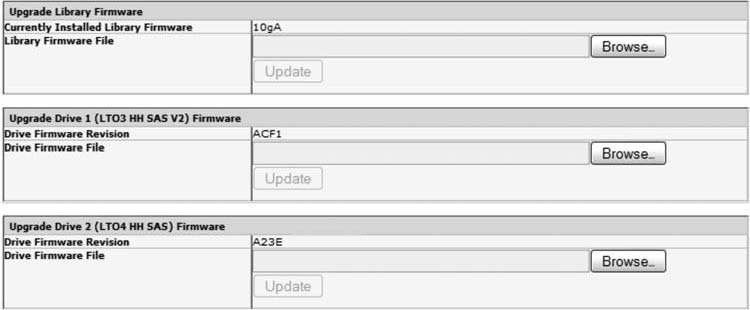
Abbildung 1: RMU-Firmwareupgrade
- Wählen Sie oder klicken Sie auf die Schaltfläche "Durchsuchen" und navigieren Sie zum Speicherort der Bibliotheks-Firmware-Datei.
- Wählen Sie die Datei aus. Daraufhin kann auf der Seite "Firmware-Aktualisierung" die Schaltfläche "Aktualisieren" ausgewählt werden.
Wenn die Schaltfläche "ausgegraut" ist, kann "Aktualisieren" nicht ausgewählt werden, was bedeutet, dass die Bibliotheks-Firmware nicht ausgewählt wurde. - Nachdem Sie die Firmware für die Bandbibliothek und/oder Bandlaufwerke aktualisiert wurde, sollten Sie unbedingt einen Neustart des Servers durchführen.
- Sobald dieser Vorgang abgeschlossen ist, starten Sie die Sicherungssoftwaredienste und überprüfen, ob die Sicherungssoftware die Bandbibliothek und/oder Bandlaufwerke hinzuzieht.
- Wenn die Firmware für die Bandbibliothek und/oder Bandlaufwerke nicht als aktualisiert erkannt wird, kontaktieren Sie bitte den entsprechenden Anbieter der Sicherungssoftware für technische Unterstützung in Bezug auf dieses Problem.
Cause
-
Resolution
-
Article Properties
Affected Product
Servers, PowerVault TL2000, PowerVault TL4000
Last Published Date
22 Sep 2021
Version
5
Article Type
Solution